Cara Membaiki iPhone 14 Terperangkap pada Logo Apple/Gelung Boot [4 Pembaikan]
oleh Dzafri Ahmad Dikemas kini pada 10-12-2022 / Dikemas kini untuk iPhone 14
Selepas dimulakan semula, iPhone 14 Saya terus menunjukkan logo Apple dan dimatikan, kemudian ia menunjukkan logo Apple sekali lagi dan meneruskan gelung. Adakah sesiapa tahu bagaimana untuk menyelesaikan masalah ini? Sebarang cadangan dialu-alukan."
Salah satu isu biasa yang dilaporkan oleh orang ramai dalam komuniti Apple ialah iPhone mereka tidak akan dihidupkan yang tersekat pada logo Apple dan tidak dapat melepasinya. Jika anda juga menghadapi isu yang sama bermula dan sedang menatap logo Apple yang degil, kami sedia membantu! Dalam siaran ini, kami akan membantu anda mengetahui punca gelung but iPhone dan menawarkan 4 pembetulan kepada iPhone tersekat pada logo/gelung but Apple.
- Bahagian 1: Kenapa iPhone 14 Saya Tersekat pada Logo Apple?
- Bahagian 2: Penyelesaian Pantas pada iPhone 14 Tersekat pada Logo Apple/Gelung Boot
- Bahagian 3: Apa Yang Saya Perlu Buat Jika iPhone 14 Tersekat pada Logo Apple Sebab Isu Perkakasan?
Bahagian 1: Kenapa iPhone 14 Saya Tersekat pada Logo Apple?
Gejala iPhone 14 tersekat pada logo Apple boleh berlaku disebabkan beberapa sebab. Berikut ialah beberapa yang paling biasa!
1. Proses kemas kini gagal - Jika berlaku masalah semasa kemas kini iOS sedang dijalankan seperti Internet berhenti berfungsi, prosedur kemas kini tidak betul atau storan iPhone tidak mencukupi, kemas kini akan gagal, menyebabkan iPhone tersekat pada logo Apple atau mod pemulihan.
2. Percubaan jailbreak - Sesetengah pengguna suka jailbreak iPhone mereka, dan walaupun ia menyeronokkan untuk dilakukan kerana anda dapat menikmati beberapa faedah - jailbreaking boleh menyebabkan banyak isu termasuk iPhone tersekat pada skrin logo dan gelung but iPhone.
3. Isu perisian - Isu perisian seperti perisian yang rosak, ralat pemasangan dan apl berniat jahat merupakan satu lagi sebab utama iPhone 14 anda tersekat pada logo Apple.
4. Kerosakan perkakasan - Ia mungkin kelihatan seperti regangan berlebihan tetapi menjatuhkan iPhone anda juga boleh menyebabkan ia tersekat pada skrin logo.
Bacaan berkaitan Mengatasi iPhone Black Screen.
Bahagian 2: Penyelesaian Pantas pada iPhone 14 Tersekat pada Logo Apple/Gelung Boot
Sedang cari cara yang berguna untuk membaiki iphone yang tersekat pada logo Apple? ada pelbagai jenis cara untuk selesaikan masalah iPhone tersekat/beku pada logo Apple - berikut ialah cara yang anda boleh guna.
- Cara 1: Paksa Mulakan Semula untuk Betulkan iPhone 14 Terperangkap pada Logo Apple
- Cara 2: Betulkan iPhone 14 Tersekat pada Logo Apple tanpa Kehilangan Data
- Cara 3: Pulihkan iPhone 14 melalui Mod Pemulihan [Kehilangan Data]
- Cara 4: Pulihkan iPhone 14 melalui Mod DFU
Cara 1: Paksa Mulakan Semula untuk Betulkan iPhone 14 Terperangkap pada Logo Apple
Apabila iPhone anda tersekat pada logo Apple semasa kemas kini - anda boleh cuba memaksanya untuk dimulakan semula. Mulakan semula secara paksa ialah cara memaksa iPhone anda dimatikan dan dimulakan semula tanpa proses penutupan biasa. Ia boleh membantu menghidupkan semula peranti yang tidak bertindak balas atau beku. Di sini tunjukkan untuk memulakan semula iPhone anda apabila tersekat pada logo Apple.
- Tekan dan lepaskan butang Naikkan Kelantangan.
- Sejurus selepas itu, pralihat dan lepaskan butang Kurangkan Kelantangan.
Sekarang, tekan butang sisi telefon anda dan jangan lepaskannya sehingga anda melihat logo Apple muncul.

Jika kaedah ini berkesan, iPhone 14 anda akan but semula ke Skrin Kunci. Jika ia gagal dimulakan dan iPhone anda terus memulakan semula logo Apple, beralih ke penyelesaian seterusnya.
Cara 2: Betulkan iPhone 14 Tersekat pada Logo Apple tanpa Kehilangan Data
Jika iPhone anda terus menunjukkan logo epal dan dimatikan walaupun selepas dimulakan semula secara paksa, maka anda boleh menggunakan Tenorshare ReiBoot, alat pembaikan sistem iOS untuk mengembalikan iPhone kepada normal. Sebagai salah satu alat yang paling boleh dipercayai, ReiBoot akan membantu anda membetulkan lebih 150 isu sistem telefon termasuk iPhone tersekat pada logo Apple, skrin hitam iPhone dan gelung mod pemulihan dalam masa beberapa minit, dan bahagian terbaiknya ialah ia tidak akan menyebabkan sebarang kehilangan data dan tidak akan membahayakan data dan fail penting anda.
Mari lihat cara membetulkan isu logo Apple yang tersekat dengan ReiBoot- berikut ialah langkah yang perlu anda ikuti!
Mulakan dengan menderma dan memasang Aplikasi ReiBoot pada komputer anda, kemudian lancarkan aplikasi dan sambungkan iPhone anda yang terjejas ke komputer.
Setelah telefon anda dikesan, klik butang Mula pada skrin.

Seterusnya, daripada pilihan yang muncul pada skrin anda, pilih pilihan "Pembaikan Standard".

Selepas itu, skrin anda akan menunjukkan kepada anda gesaan untuk memuat turun pakej perisian tegar untuk membetulkan iPhone anda. Klik Muat Turun (muat turun boleh mengambil sedikit masa).

Setelah pakej dimuat turun pada komputer anda, mulakan pembaikan standard dan tunggu proses selesai.

Apabila pembaikan selesai, klik pada "Selesai" dan cabut palam iPhone anda. Anda boleh melihat sama ada iPhone anda kembali normal.

Cara 3: Pulihkan iPhone 14 melalui Mod Pemulihan [Kehilangan Data]
Memasuki mod pemulihan untuk mengemas kini atau memulihkan iPhone 14 anda juga merupakan pembetulan gelung but iPhone yang boleh dilaksanakan. Tetapi kelemahan memulihkan iPhone ialah semua data iPhone anda akan dipadamkan. Jika anda tidak membuat sandaran iPhone 14 anda sebelum ini, fikir dengan teliti sebelum meletakkan iPhone anda ke dalam mod pemulihan. Jika anda ok dengannya, ikut langkah untuk meletakkan iPhone 14 ke dalam mod pemulihan.
- Sambungkan iPhone anda ke komputer anda dengan kabel kilat. Jika anda menggunakan PC Windows, lancarkan versi terkini iTunes. Jika anda menggunakan Mac yang menjalankan macOS Catalina atau lebih baharu, buka Finder.
- Sekarang tekan dan lepaskan butang Naik Kelantangan dengan cepat.
- Lakukan perkara yang sama dengan butang Kelantangan turun.
Tekan dan terus tahan butang Sisi sehingga anda melihat skrin Mod Pemulihan pada telefon anda.
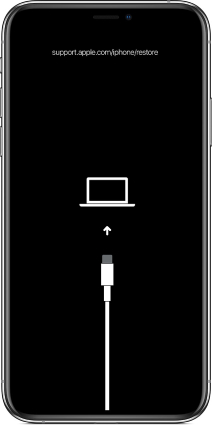
Nota: Langkah-langkah untuk meletakkan iPhone ke dalam mod pemulihan adalah agak serupa dengan restart paksa. Satu-satunya perbezaan ialah anda tidak boleh melepaskan butang sisi anda apabila logo epal muncul pada skrin anda. Sebaliknya, lepaskannya apabila anda mendapat gesaan sambungan ke komputer pada skrin.
Pada komputer anda, anda sepatutnya mendapat pilihan Kemas Kini atau Pulihkan. Pilih Kemas Kini dan komputer anda akan mula memuat turun kemas kini perisian untuk iPhone anda tanpa memadamkan data anda.
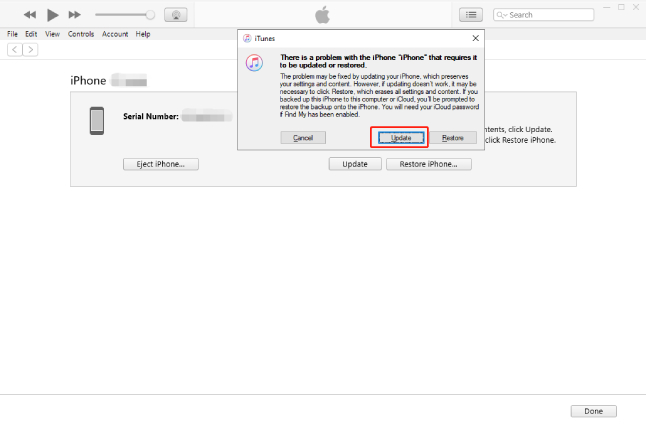
- Tunggu muat turun selesai dan versi iOS dipasang pada iPhone anda. iPhone anda harus but semula secara automatik dan kembali kepada normal.
Nota: Jika pengemaskinian gagal mengeluarkan iPhone anda daripada gelung but, anda harus mempertimbangkan untuk mengklik Pulihkan untuk menyelesaikan masalah dengan kehilangan data.
Cara 4: Pulihkan iPhone 14 melalui Mod DFU
Sekiranya iphone anda tidak akan melepasi logo Apple sehingga sekarang - maka Mod DFU ((mod Kemas Kini Perisian Tegar Peranti) boleh menjadi pilihan terakhir anda. DFU ialah mod pemulihan yang lebih mendalam daripada mod pemulihan dan akan memuatkan semula kedua-dua perisian dan perisian tegar anda peranti. Jadi, jika terdapat sebarang isu berkaitan perisian atau firmwre yang anda hadapi - DFU boleh membetulkannya dan meletakkan iPhone anda kembali dalam keadaan berfungsi.
Berikut ialah langkah untuk memulihkan iPhone 14 melalui mod DFU. Ingat bahawa ini akan memadamkan semua kandungan pada iPhone anda.
- Sambungkan iPhone anda ke PC atau Mac anda dan Lauch iTunes atau Finder.
Tekan dan lepaskan butang Naikkan Kelantangan, kemudian segera tekan dan lepaskan butang Kurangkan Kelantangan, dan akhirnya tekan dan tahan butang Sisi sehingga iPhone anda bertukar hitam. (Jangan lepaskan butang Sisi.)

- Pastikan jari anda menekan butang Sisi dan Kelantangan turun pada masa yang sama selama kira-kira 5 saat.
- Lepaskan butang Sisi sambil terus menahan butang Kurangkan Kelantangan sehingga iTunes anda memaklumkan anda bahawa peranti telah dikesan dalam mod pemulihan. (iPhone anda akan menunjukkan skrin hitam sepenuhnya.)
Sebaik sahaja iPhone anda masuk ke mod pemulihan, klik "OK" dan kemudian pilih "Pulihkan iPhone" daripada aplikasi iTunes dan ikut gesaan untuk menyelesaikan pemulihan.

- Semoga iPhone 14 yang tersekat pada logo Apple / isu gelung but telah diselesaikan.
Bahagian 3: Apa Yang Saya Perlu Buat Jika iPhone 14 Tersekat pada Logo Apple Sebab Isu Perkakasan?
Sekiranya anda telah mencuba segala-galanya dan iPhone anda terus berkelip logo epal - anda mungkin perlu membetulkan perkakasan telefon anda. Untuk itu, sentiasa lawati kedai Apple dan bukannya pergi ke peniaga pihak ketiga. Kakitangan di kedai epal akan membantu anda dengan prosedur dan membetulkan iPhone untuk anda dalam beberapa minit (atau lebih bergantung pada keadaan). Sebelum anda pergi ke gedung Apple, kami mengesyorkan anda membuat janji temu penyelesaian masalah dalam talian melalui Sokongan Apple untuk mendapatkan bantuan dengan pembaikan perkakasan.
Kesimpulan
iPhone 14 tersekat pada logo Apple boleh menjadi pengalaman yang menjengkelkan. Walau bagaimanapun, anda boleh membetulkannya dalam masa beberapa minit dengan mencuba paksa memulakan semula peranti anda atau memulihkan telefon anda. Walau bagaimanapun, jika anda tidak mahu mendapatkan butiran yang rumit - Tenorshare ReiBoot akan menyokong anda dengan hanya beberapa klik!
- Betulkan iPhone tersekat pada mod pemulihan;
- Betulkan iPhone saya tersangkut pada Logo Apple,Skrin iPhone menjadi hitam, Turun taraf iOS, iOS 16 Tersekat pada Langkah Pasang Sekarang, etc.
- Menyokong semua model iPhone dan iOS 16 terbaharu dan lebih awal.














